电脑如何设置隐藏文件夹 如何隐藏电脑文件夹
更新时间:2024-02-05 10:03:52作者:jiang
在日常使用电脑的过程中,我们经常会存储一些私密的个人文件,为了保护隐私和安全,隐藏文件夹成为了一种常用的方法,隐藏文件夹可以让我们将重要的文件保持隐秘,不被他人轻易发现和访问。如何设置隐藏文件夹呢?通过一些简单的步骤,我们可以轻松地隐藏电脑文件夹,保护个人隐私信息的安全。本文将介绍一些常见的隐藏文件夹的方法,帮助大家更好地保护个人隐私和安全。
具体步骤:
1.打开电脑找到需要隐藏的文件夹,点击鼠标右键。在弹出来的选项中点击“属性”选项。(如下图)
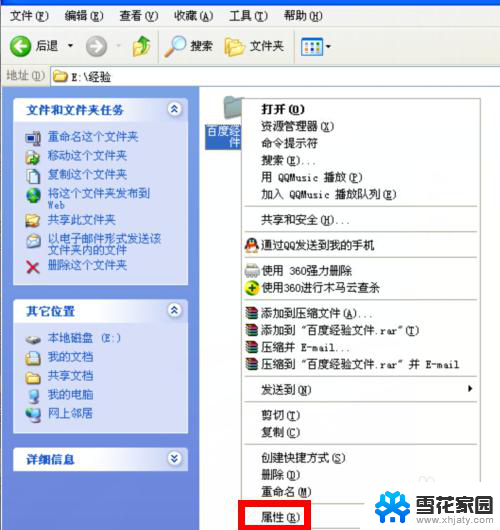
2.然后在隐藏选项左侧打勾,然后点击右下角的应用按钮。(如下图)
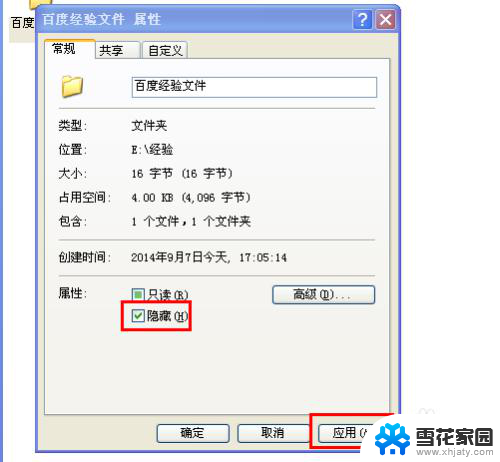
3.然后在弹出一个更改文件夹属性的确认框中点击确定。(如下图)
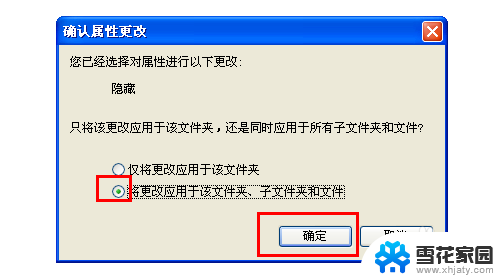
4.再回到文件夹的属性设置窗口,再次点击确定按钮就可以了。(如下图)
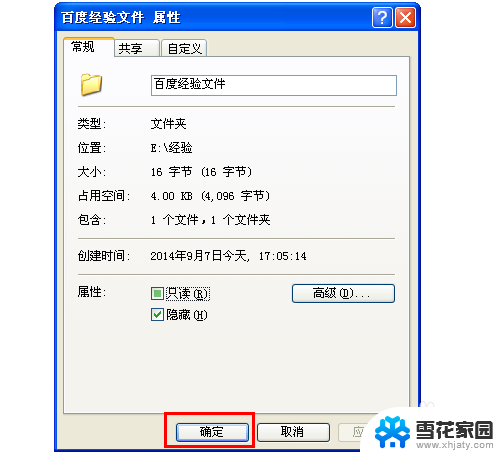
5.然后在电脑菜单栏中点击工具菜单,在弹出的选项中点击“文件夹选项”。(如下图)
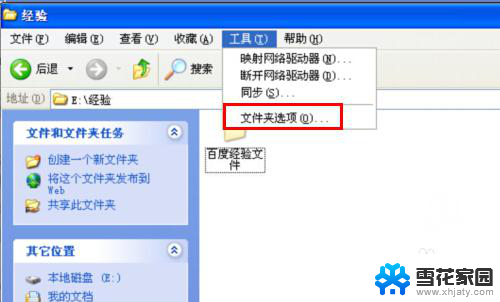
6.点击查看功能,在隐藏文件和文件夹中选择“不显示隐藏的文件和文件夹”。点击应用,然后确定。(如下图)
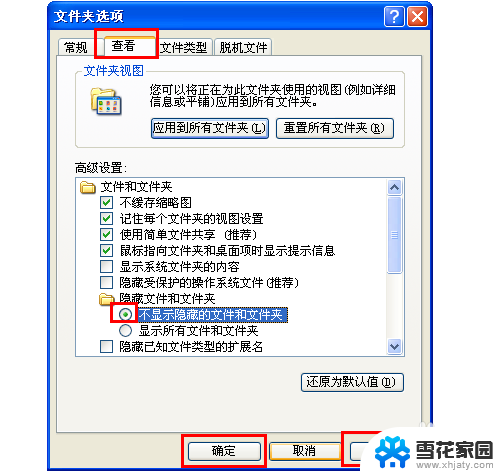
7.这样再打开文件存放的地址时,就看不到原来显示的文件夹中了。(如下图)
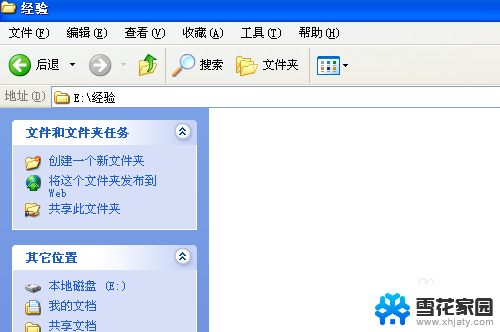
以上就是电脑如何设置隐藏文件夹的全部内容,如果有不清楚的用户,可以按照小编的方法来操作,希望能够帮助到大家。
电脑如何设置隐藏文件夹 如何隐藏电脑文件夹相关教程
-
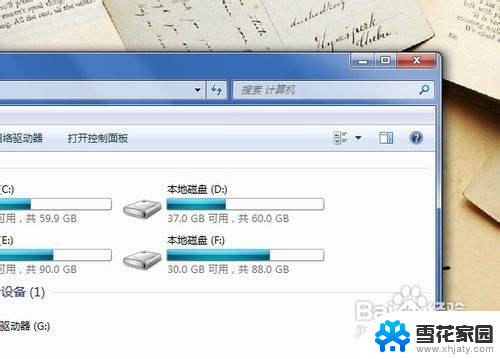 如何查找隐藏文件夹 怎么显示隐藏的文件夹
如何查找隐藏文件夹 怎么显示隐藏的文件夹2024-05-08
-
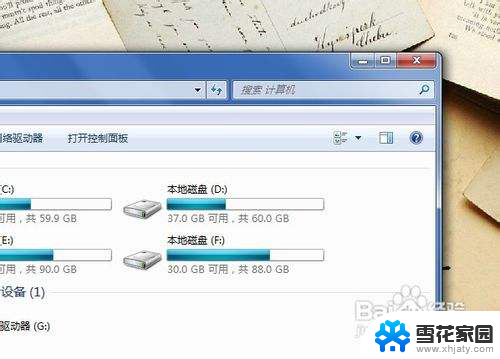 隐藏文件夹如何找出来 隐藏文件夹怎么找
隐藏文件夹如何找出来 隐藏文件夹怎么找2024-05-27
-
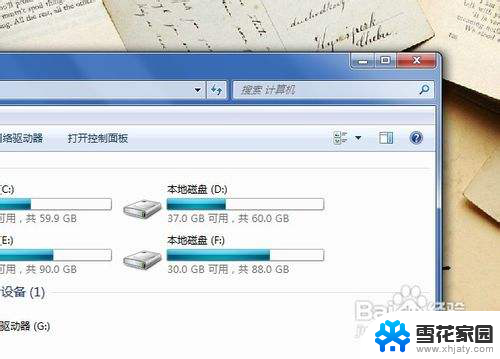 电脑怎么找到隐藏的文件 怎么查找电脑中的隐藏文件夹
电脑怎么找到隐藏的文件 怎么查找电脑中的隐藏文件夹2024-04-20
-
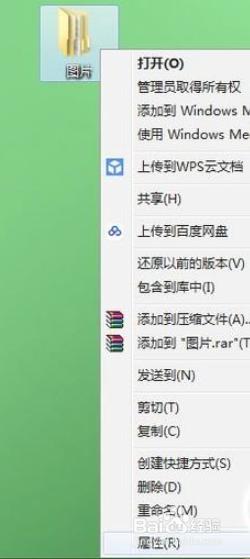 如何隐藏电脑桌面的文件 如何隐藏和显示电脑桌面文件夹
如何隐藏电脑桌面的文件 如何隐藏和显示电脑桌面文件夹2023-12-11
- 文件夹隐藏了怎么弄出来 隐藏文件夹怎么显示出来
- 隐藏目录怎么打开 电脑隐藏文件夹打开方法
- 不显示隐藏文件怎么设置 如何查看隐藏文件
- 怎样显示u盘被隐藏的文件夹 win 10系统如何显示U盘隐藏文件
- 怎么还原电脑隐藏的文件 误删隐藏文件怎么恢复
- 隐藏后的文件夹怎么找出来 怎样将隐藏的文件夹显示出来
- 电脑微信设置文件保存位置 微信电脑版文件保存位置设置方法
- 增值税开票软件怎么改开票人 增值税开票系统开票人修改方法
- 网格对齐选项怎么取消 网格对齐选项在哪里取消
- 电脑桌面声音的图标没了 怎么办 电脑音量调节器不见了怎么办
- 键盘中win是那个键 电脑键盘win键在哪个位置
- 电脑如何连接隐藏的wifi网络 电脑如何连接隐藏的无线WiFi信号
电脑教程推荐